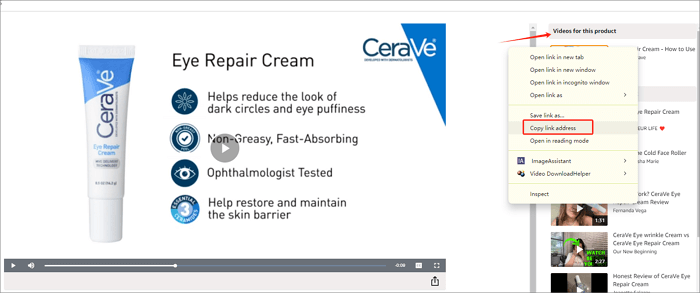-
![]()
Lionel
Lionel est passionné de technologie informatique, il fait partie de l'équipe EaseUS depuis 8 ans, spécialisé dans le domaine de la récupération de données, de la gestion de partition, de la sauvegarde de données.…Lire la suite -
![]()
Nathalie
Nathalie est une rédactrice chez EaseUS depuis mars 2015. Elle est passionée d'informatique, ses articles parlent surtout de récupération et de sauvegarde de données, elle aime aussi faire des vidéos! Si vous avez des propositions d'articles à elle soumettre, vous pouvez lui contacter par Facebook ou Twitter, à bientôt!…Lire la suite -
![]()
Mélanie
Mélanie est une rédactrice qui vient de rejoindre EaseUS. Elle est passionnée d'informatique et ses articles portent principalement sur la sauvegarde des données et le partitionnement des disques.…Lire la suite -
![]()
Arnaud
Arnaud est spécialisé dans le domaine de la récupération de données, de la gestion de partition, de la sauvegarde de données.…Lire la suite -
![]()
Soleil
Soleil est passionnée d'informatique et a étudié et réalisé des produits. Elle fait partie de l'équipe d'EaseUS depuis 5 ans et se concentre sur la récupération des données, la gestion des partitions et la sauvegarde des données.…Lire la suite -
![]()
Flavie
Flavie est une rédactrice qui vient de rejoindre EaseUS. Elle est passionnée d'informatique et ses articles portent principalement sur la sauvegarde des données et le partitionnement des disques.…Lire la suite -
![]()
Aveline
Aveline est une nouvelle rédactrice chez EaseUS. Elle est une passionnée de technologie. Ses articles se concentrent principalement sur la récupération de données et les outils multimédias, domaines dans lesquels elle apporte son expertise approfondie.…Lire la suite
Sommaire
0 Vues |
0 min lecture
Microsoft Stream est un service complet de partage de vidéos. Il facilite la gestion et le partage de vidéos en toute transparence au sein des organisations. Office 365 permet aux utilisateurs de partager et de diffuser des vidéos en toute sécurité. Les utilisateurs ont besoin d'un accès hors ligne à ces vidéos pour diverses applications. Vous pouvez utiliser son outil de fonctionnalités pour créer des présentations et garantir l'accès en cas de panne d'Internet. Le téléchargement de vidéos Microsoft Stream au format MP4 offre une solution pratique à ces besoins. Cet article explore les différentes méthodes de téléchargement de vidéos à partir de Microsoft Stream. Il garantit que les utilisateurs peuvent gérer efficacement leur contenu vidéo et améliorer leur productivité.
Téléchargez des fichiers vidéo ou audio directement avec Microsoft téléchargés par vous-même
Microsoft Stream permet aux utilisateurs de télécharger et de gérer du contenu vidéo au sein de leur organisation. Il s'intègre parfaitement aux autres outils Microsoft. C'est une application idéale pour les entreprises et les établissements d'enseignement. Cet outil prend en charge la collaboration vidéo et le partage des connaissances pour améliorer la communication. Il est suggéré aux utilisateurs de télécharger leurs vidéos téléchargées et de les transférer vers d'autres plateformes pour éviter la perte de données. Il offre des fonctionnalités pour télécharger les propres vidéos de l'utilisateur. Cependant, vous ne pouvez pas télécharger de vidéos téléchargées par d'autres personnes en utilisant cette méthode.
📖Voici les étapes détaillées pour télécharger vos vidéos depuis Microsoft Stream.
Étape 1. Ouvrez votre navigateur Web et accédez au site Web Microsoft Stream. Il s'agit de la plateforme sur laquelle vous pouvez gérer votre contenu vidéo téléchargé.
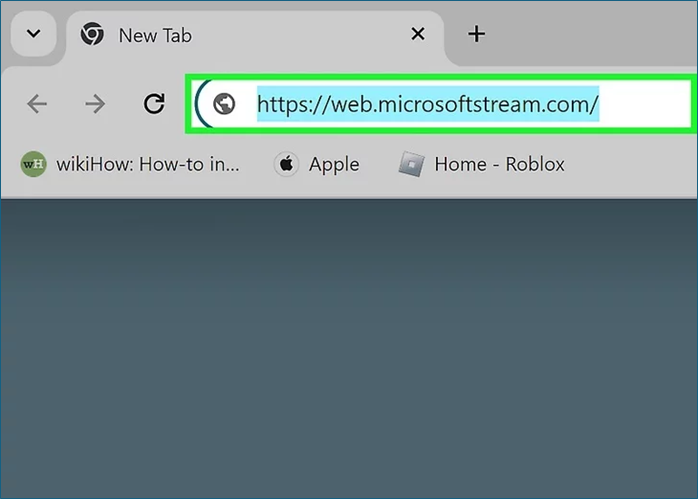
Étape 2. Utilisez l'adresse e-mail de votre entreprise ou organisation pour vous connecter. Saisissez l'adresse e-mail et le mot de passe fournis pour accéder à votre compte. Assurez-vous d'utiliser les informations d'identification associées à votre compte Microsoft Stream.
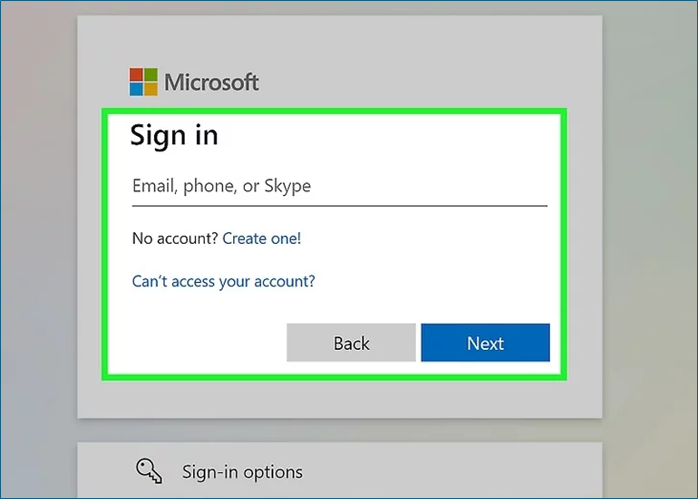
Étape 3. Recherchez la vidéo que vous souhaitez télécharger. Vous verrez une icône de menu à trois points (•••). Cliquez sur cette icône pour accéder à des options supplémentaires.
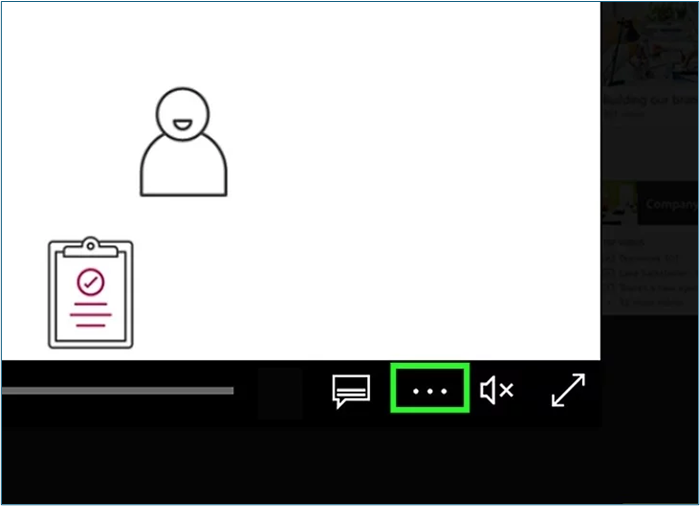
Étape 4. Sélectionnez l'option « Télécharger la vidéo originale ». Le processus de téléchargement démarrera. Il vous permet d'enregistrer le fichier vidéo sur votre appareil.
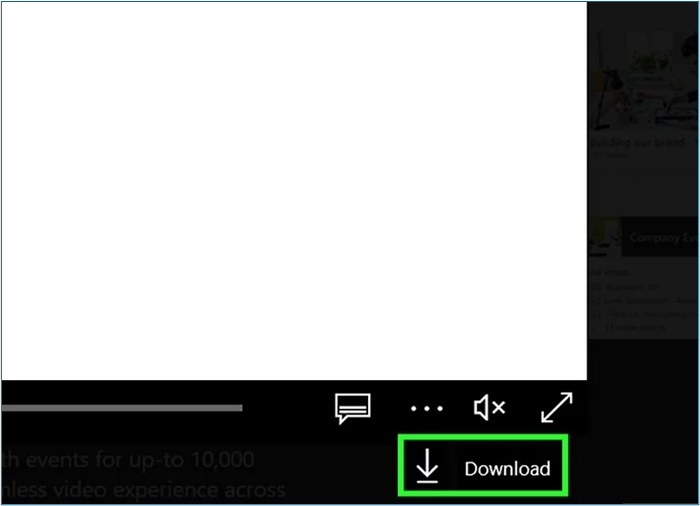
↪️N'oubliez pas de partager ce contenu utile sur vos réseaux sociaux pour informer davantage d'utilisateurs :
📜Voici un tutoriel vidéo expliquant comment télécharger des fichiers de OneDrive sur votre PC. Cela peut vous aider de plusieurs manières :
2 méthodes pour télécharger des fichiers de OneDrive vers un PC en quelques clics
Cet article vous fournira des étapes détaillées pour télécharger des fichiers volumineux à partir de OneDrive. Pour votre bénéfice, nous vous donnerons également une astuce bonus pour les téléchargements de vidéos volumineuses.
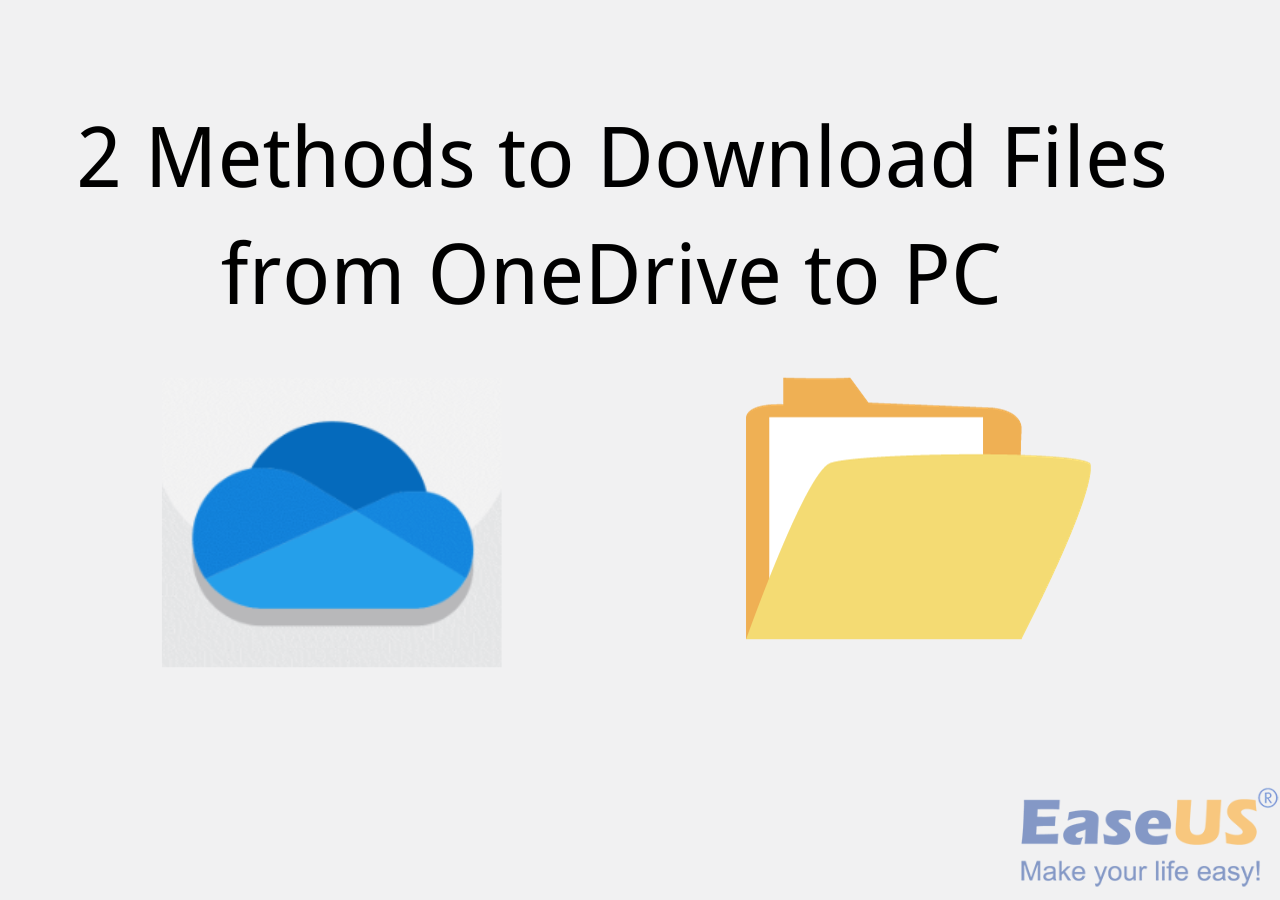
Télécharger une vidéo à partir de Microsoft Stream téléchargée par d'autres avec l'extension Chrome
Microsoft Stream ne propose pas d'options pour télécharger d'autres vidéos. Vous pouvez utiliser plusieurs extensions Chrome ou des outils tiers pour télécharger des vidéos sur votre ordinateur. Voici deux extensions suggérées :
Option 1. Enregistreur de flux
Navigateur pris en charge : Chrome
Stream Recorder est un outil très efficace pour capturer des vidéos HLS. Il simplifie le processus de capture et de conversion des vidéos livrées au format m3u8 directement en fichiers mp4. L'outil conserve la qualité d'origine sans avoir besoin de réencodage ou de serveurs externes. Cette extension est un outil précieux pour enregistrer des vidéos à partir de plateformes qui n'offrent pas d'options de téléchargement direct. Stream Recorder assure une intégration transparente dans le navigateur Chrome et capture également des vidéos à partir de Microsoft OneDrive. Il fournit une interface conviviale qui permet un accès facile à ses fonctionnalités d'enregistrement et de téléchargement. Les utilisateurs peuvent enregistrer des vidéos en direct et archivées au format m3u8. Il peut capturer du contenu vidéo qui n'est pas directement téléchargeable à partir de sites Web.
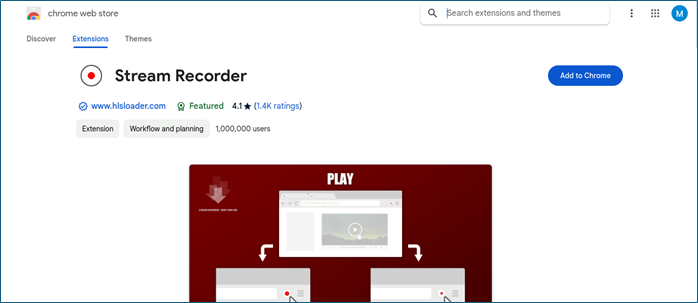
Option 2. Téléchargeur de flux en direct
Navigateur pris en charge : Chrome
L'extension Chrome Live Stream Downloader est un outil efficace pour télécharger des flux vidéo M3U8 HLS directement sur votre disque local. Cette extension détecte les formats de streaming sur l'onglet actif et permet aux utilisateurs de télécharger des flux segmentés sous forme de fichier unique. Il fusionne automatiquement tous les segments et les écrit directement sur le disque. Les utilisateurs peuvent également télécharger directement des vidéos sur des clés USB. L'extension prend en charge différentes qualités vidéo et reprend les téléchargements en cas d'interruption du réseau. Elle peut détecter plusieurs formats multimédias et vous aide à stocker des flux multi-segments. Elle est très avantageuse pour les utilisateurs qui ont besoin de télécharger des fichiers volumineux rapidement et efficacement.
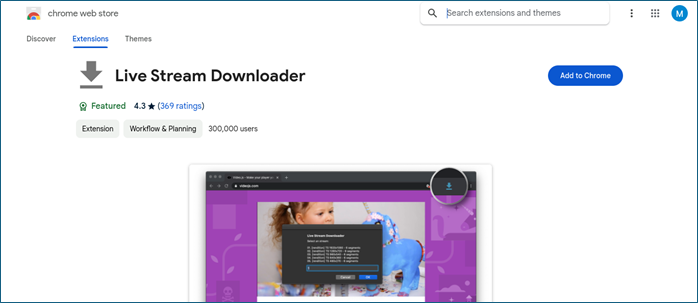
📖Étapes pour télécharger l'extension Chrome Videos :
Nous vous recommandons d'utiliser l'extension Stream Recorder pour télécharger les vidéos Stream téléchargées par d'autres. Suivez ces étapes pour télécharger les vidéos d'autres personnes sur Stream :
Étape 1. Accédez au Chrome Web Store et recherchez « Stream Recorder ».
Étape 2. Sélectionnez « Ajouter à Chrome » pour installer l'extension.
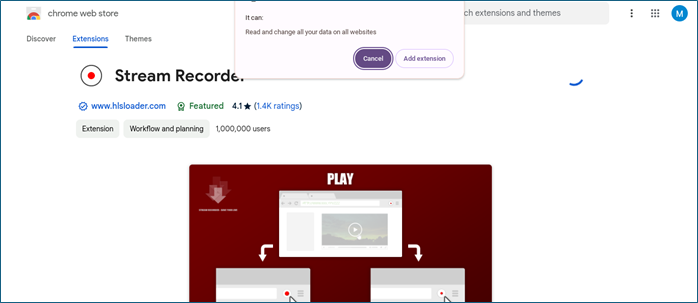
Étape 3. Sélectionnez une vidéo à télécharger. Assurez-vous que la vidéo est en cours de lecture ou accessible dans votre navigateur.
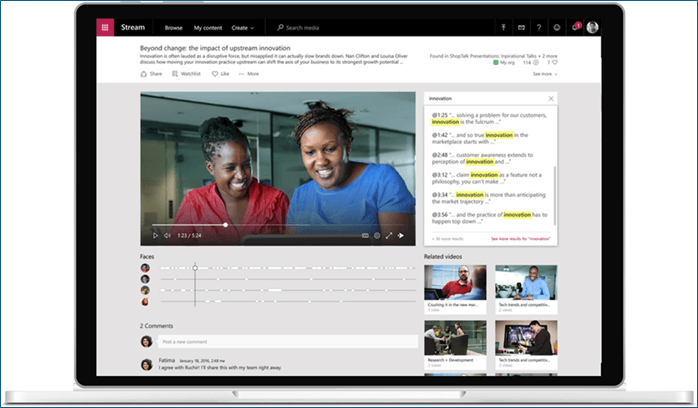
Étape 4. Cliquez sur l'icône Stream Recorder dans la barre d'outils de Chrome. Cela ouvre l'interface de l'extension.
Étape 5. Appuyez sur le bouton « Mode normal » pour démarrer la capture de la vidéo. L'extension commencera à enregistrer le flux vidéo. Vous pouvez télécharger ce fichier directement sur votre appareil.
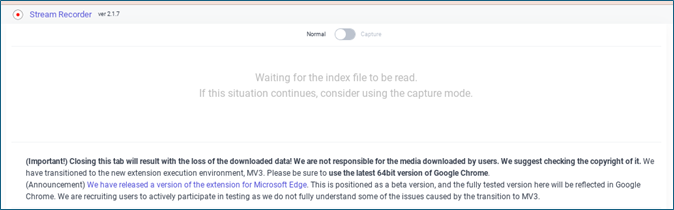
Bonus : Téléchargez des vidéos en streaming avec Professional Stream Video Downloader
EaseUS Video Downloader est un outil complet qui facilite le téléchargement de vidéos en streaming. Il prend en charge plusieurs formats pour garantir qu'ils peuvent enregistrer leurs vidéos HD et 4K Ultra HD préférées. Il peut télécharger des vidéos sans perte de qualité . Ce téléchargeur polyvalent est efficace pour capturer des vidéos en ligne. Il comprend un convertisseur vidéo-MP3 intégré pour extraire et convertir l'audio des vidéos à différents débits binaires. Il est très pratique pour créer des bibliothèques musicales personnelles.
Télécharger pour Win
100% Sécurisé
Télécharger pour Mac
100% Sécurisé
🥳Autres raisons pour lesquelles vous devriez choisir EaseUS Video Downloader :
- Téléchargement de vidéos multiplateformes : EaseUS Video Downloader permet aux utilisateurs de télécharger des vidéos depuis Stream et plusieurs plateformes de streaming. Cette polyvalence permet aux utilisateurs de sauvegarder des vidéos depuis presque tous les sites qu'ils visitent.
- Téléchargements de vidéos de haute qualité : il prend en charge le téléchargement de vidéos dans des résolutions allant jusqu'à 8K . Les utilisateurs peuvent profiter de leurs vidéos dans la meilleure qualité disponible sans perte de fidélité.
- Téléchargement par lots : EaseUS Video Downloader offre la possibilité de télécharger plusieurs vidéos simultanément. Cette fonctionnalité est particulièrement utile pour enregistrer des listes de lecture entières ou plusieurs vidéos à la fois.
- Convertisseur vidéo en MP3 intégré : le téléchargeur comprend un convertisseur intégré pour extraire l'audio des vidéos. Cette fonctionnalité prend en charge différents débits binaires pour créer des fichiers audio de haute qualité à partir de leurs vidéos préférées.
- Vitesses de téléchargement rapides : il utilise la technologie multithread pour télécharger des vidéos à des vitesses nettement plus rapides que les autres téléchargeurs. Vous pouvez télécharger même des fichiers vidéo volumineux rapidement et efficacement.
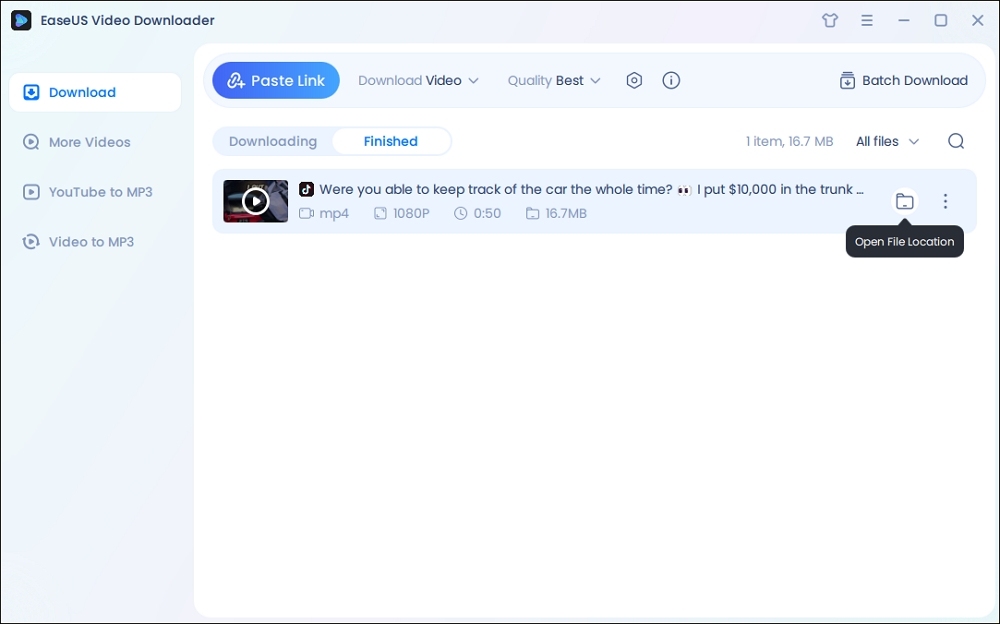
EaseUS Video Downloader propose des fonctionnalités multithread pour des téléchargements plus rapides. Vous pouvez télécharger des listes de lecture YouTube entières par lots pour enregistrer plusieurs vidéos simultanément. Il fournit une interface utilisateur intuitive pour la recherche et le téléchargement de vidéos. Sa capacité à gérer différentes qualités vidéo et ses performances vous aident à reprendre les téléchargements interrompus.
Conclure
Microsoft Stream est une plateforme populaire pour le partage de vidéos. Cet article présente les meilleures façons de télécharger des vidéos Microsoft Stream sous forme de fichiers MP4 pour une accessibilité hors ligne. Les méthodes et outils décrits vous aident à naviguer efficacement dans le processus. Cela leur garantit la flexibilité nécessaire pour utiliser leurs vidéos au-delà des contraintes en ligne.
Cet article mentionne les connaissances nécessaires pour rationaliser vos pratiques de gestion vidéo. Pour ceux qui recherchent un outil fiable et polyvalent au-delà de Microsoft Stream, EaseUS Video Downloader est un excellent choix. Il offre des fonctionnalités robustes pour télécharger et convertir sans effort des vidéos à partir de diverses plates-formes.
Téléchargez maintenant l'application EaseUS Video Downloader pour profiter de ses multiples fonctionnalités !
Télécharger pour Win
100% Sécurisé
Télécharger pour Mac
100% Sécurisé
FAQ sur le téléchargement de vidéos Microsoft Stream
Microsoft Stream offre le meilleur moyen de partager des vidéos téléchargées. Voici quelques informations pour vous aider à répondre à toutes vos questions.
Q1. Pourquoi ne puis-je pas télécharger de vidéos depuis Microsoft Stream ?
Microsoft Stream ne prend pas en charge nativement le téléchargement de vidéos d'autres personnes pour des raisons de sécurité et de confidentialité. Vous pouvez utiliser des solutions tierces comme EaseUS Video Downloader pour télécharger des vidéos Microsoft Stream. L'interface simple de copier-coller vous permet de télécharger facilement des vidéos.
Q2. Les non-propriétaires peuvent-ils télécharger des vidéos depuis Microsoft Stream ?
Non, les non-propriétaires ne peuvent pas télécharger de vidéos depuis Microsoft Stream, sauf si le propriétaire leur accorde explicitement l’autorisation.
Q3. Comment puis-je donner accès au téléchargement de vidéos en streaming Microsoft ?
Suivez ces étapes pour télécharger des vidéos en streaming Microsoft :
- Étape 1. Ouvrez Microsoft Stream et accédez à la vidéo que vous souhaitez partager.
- Étape 2. Cliquez sur le bouton « Partager » sous la vidéo.
- Étape 3. Sélectionnez « Autorisations » dans les options de partage.
- Étape 4. Ajoutez les adresses e-mail des utilisateurs auxquels vous souhaitez accorder l'accès.
- Étape 5. Assurez-vous que l’option permettant d’autoriser le téléchargement est activée pour ces utilisateurs.
- Étape 6. Enregistrez les modifications.